Sisällysluettelo
Jos etsit tapaa asentaa Adobe Flash Player Server 2016:een tai Server 2019:ään, jatka tämän ohjeen lukemista. Kuten ehkä tiedät, Adobe Flash Player voidaan asentaa Server 2016:een, kun olet lisännyt Remote Desktop Session Host (RDSH) -roolin. Mutta jos et halua ostaa RDSH-lisenssiä asentaaksesi Flash Playerin Server 2016:een tai 2019:ään, seuraa alla olevia ohjeita.
Tämä opetusohjelma sisältää vaiheittaiset ohjeet Flash Playerin asentamiseen Windows Server 2016- tai 2019-palvelimelle.
Adobe Flash Playerin asentaminen palvelimelle 2016/2019.
Flash-soittimen ottaminen käyttöön Server 2016:ssa:
1. Avaa Komentorivi järjestelmänvalvojana ja anna tämä komento:
dism /online /add-package /packagepath: "C:\Windows\servicing\Packages\Adobe-Flash-For-Windows-Package~31bf3856ad364e35~amd64~~10.0.14393.0.mum"

2. Käynnistä uudelleen tietokoneeseen.
3. Avaa Internet Explorer uudelleen käynnistämisen jälkeen ja siirry tälle sivulle:
- https://helpx.adobe.com/flash-player/kb/flash-player-issues-windows-10-ie.html
4. Paina Testaa Flash Player Jos näet pilvien liikkuvan alla olevassa animaatiossa, olet asentanut Flash Playerin onnistuneesti.
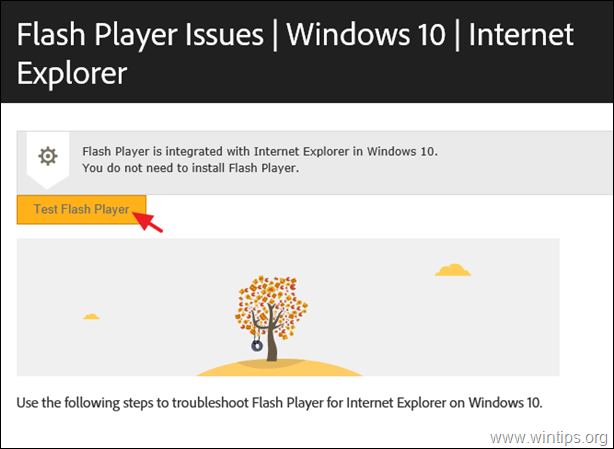
Adobe Flash Playerin asentaminen Server 2019 -palvelimeen.
Flash-soittimen ottaminen käyttöön Server 2019:ssä:
1. Avaa Komentorivi järjestelmänvalvojana ja anna tämä komento:
dism /online /add-package /packagepath: "C:\Windows\servicing\Packages\Adobe-Flash-For-Windows-Package~31bf3856ad364e35~amd64~~10.0.17763.1.mum"

2. Käynnistä uudelleen palvelimelle ja siirry sitten tälle sivulle Flash Playerin testaamiseksi.
Kerro minulle, onko tämä opas auttanut sinua jättämällä kommentti kokemuksestasi. Tykkää ja jaa tätä opasta auttaaksesi muita.

Andy Davis
Järjestelmänvalvojan blogi Windowsista





